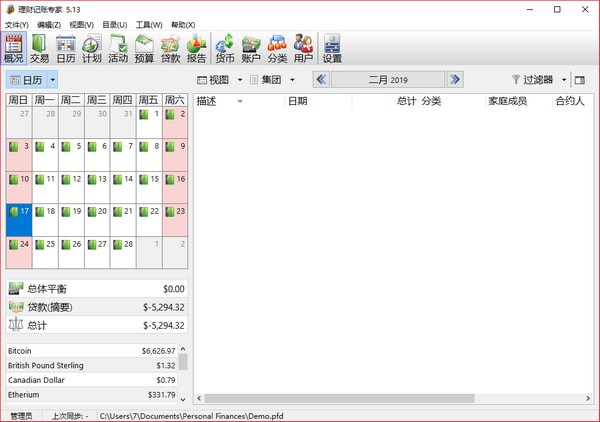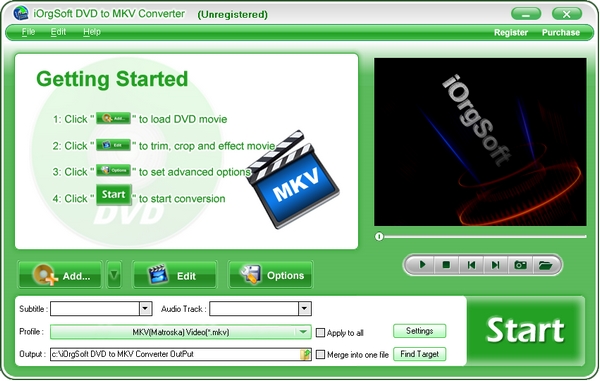万能照片恢复软件下载|万能照片恢复软件 免费版v4.1.29下载
万能照片恢复软件针对被误删会是损坏的图像文件可以有效的进行修复工作,知识兔支持本地硬盘、移动硬盘以及U盘等储存设备,知识兔帮助用户找到重要的资料,文件恢复的完成度与时间有关,年代越久远的文件修复的成功率会越低。
软件介绍
万能照片恢复软件是一款简单方便,功能超强的免费照片恢复软件。如果知识兔你不小心删除了或者格式化或者是其他设备问题导致储存在电脑硬盘、U盘或者手机上的照片丢失,下载万能照片恢复软件即可轻松解决这个棘手的问题。可用于恢复硬盘、U盘、手机SD卡、内存卡上的照片文件,万能照片恢复软件能以极快的速度找回丢失的照片,更有特色的是,本软件还支持照片预览功能,你无需恢复照片即可看到预览图,极大地提升了用户体验与客户满意度。在看到照片预览图后,如果知识兔需要恢复照片,请先注册万能照片恢复软件。能看到预览图的照片都是可以成功恢复的,请放心购买。照片恢复软件还支持文档、图片等常见文件的恢复,知识兔使用方法与恢复照片一样,同样支持预览功能。
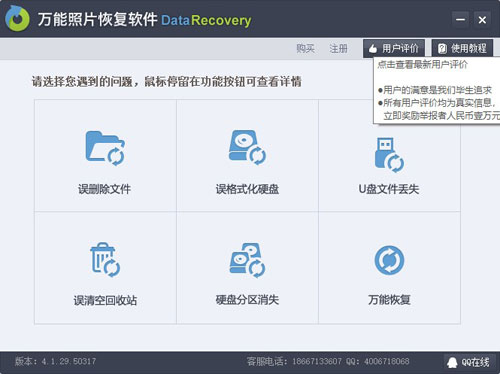
软件特色
对于被经过回收站删除或者被Shift+Del直接删除的文件有独特的恢复能力,能够找回原来文件的正确位置,很多别的恢复软件认为已被破坏的文件,我们的软件还可以正确的恢复出来。对于被删除的目录,很多别的软件认为一级目录损坏无法直接恢复的情况下,我们的软件仍然可以通过独特的恢复能力直接列出这些损坏的目录及其子目录。
对于格式化过的分区,知识兔也可以恢复出原来的目录结构,并且知识兔在扫描过程中同时扫描FAT32和NTFS格式的目录,即使知识兔分区格式被转换过的情况下能够轻易的恢复出原来分区目录结构,不需要将这个分区重新格式化回原来的分区类型。
对于分区表破坏、删除分区或者重新分区的情况,我们分享了快速扫描丢失的分区和完全扫描磁盘的恢复功能。快速扫描丢失的分区,知识兔可以在2-3分钟能扫描出完好的或者轻微损坏的分区,并且知识兔能迅速加载列出原来的目录结构。完全扫描磁盘的恢复速度慢些,但是能够扫描全部的扇区和目录,并且知识兔按照原来的各个分区组织出原来的目录结构,对于损坏严重的分区也能做到令人满意的恢复效果。
对于分区打不开,系统提示目录损坏或者要求格式化的情况,知识兔使用丢失分区的恢复功能一般都可以很快就列出丢失的目录结构。
对于Ghost误操作的恢复,我们分享了相应的恢复功能。Ghost分区对硬盘操作造成整个硬盘变成一个分区的情况,知识兔使用快速扫描丢失的分区功能,一般可以在几分钟内就能够恢复出丢失掉的其他分区数据。Ghost分区对分区操作的情况,知识兔可以直接扫描这个被破坏的分区,在扫描过程中同时对FAT32和NTFS两种格式的目录进行扫描,知识兔可以尽可能的恢复出没有被覆盖破坏掉的目录结构。
软件亮点
1、万能照片数据恢复软件进行了特殊的优化,对照片恢复效果更好。
2、采用多线程算法,可快速扫描到删除、格式化的照片文件。
3、万能照片数据恢复软件支持对图像、图片等照片文件进行预览,帮你快速定位到想要恢复的文件。

软件功能
支持 FAT12/FAT16/FAT32/NTFS/EXT2 文件系统。
支持删除的恢复。能恢复不经过回收站的删除文件,也支持经过回收站的删除文件。
支持格式化的恢复。能恢复FAT32格式化成FAT32分区,FAT32格式化成NTFS,或者NTFS格式化成FAT32分区,或者FAT12、FAT16分区的格式化。
支持分区表破坏的恢复。能恢复因为0磁道破坏造成的分区丢失。
支持删除分区或者重新分区的恢复。快速扫描分区功能可以轻松找到丢失的分区。
支持调整分区大小的恢复。
支持Ghost的恢复。Ghost分区对分区或者分区对硬盘都可以恢复出没有覆盖到文件。
支持 IDE/SCSI/U盘/SD卡等存贮介质。
支持从镜像文件的恢复,远程恢复。
支持 Win9x/2000/2003/XP 操作系统。
软件优势
1、手机SD卡内存卡数据恢复
2、还原回收站删除文件
3、格式化恢复
4、存储卡数据恢复
5、u盘数据恢复
使用方法
手机里面的照片删除了怎么恢复?
第一步,获取手机root权限。
第二步,将手机通过数据线连接到电脑上,在手机界面弹出的是否允许USB调试窗口中,知识兔点击“确定”。
第三步,运行万能照片恢复软件,知识兔可以在软件中看见六种不同的数据恢复功能,对于手机数据恢复,请选择“U盘手机相机卡恢复”功能。
第四步,请选择要扫描的磁盘分区,也就是和电脑连接的手机磁盘,如果知识兔有两个磁盘,请选择删除照片所在的分区,然后知识兔知识兔点击“下一步”。
第五步,软件进入扫描状态,请耐心等待文件扫描结束。在扫描结果左侧选择要恢复文件的类型,这里我们要恢复手机里面删除的照片,请选择图片格式,如jpg、png、gif等,接着在软件右侧可以看见相应的照片文件。
第六步,请勾选要恢复的文件,知识兔点击“下一步”设置文件储存路径,恢复手机里面删除的照片。
从回收站删除的文件怎么恢复?
第一步:在知识兔下载安装好照片文件恢复软件后,知识兔点击立即体验运行软件。
第二步:照片文件恢复软件免费版有六种功能选项以及描述,每一项都可以将用户遇到的问题轻松解决,这里的话建议选择“误清空回收站”选项。

第三步:读取到电脑分区信息后显示在界面上,这里勾选中驱动盘分区之后知识兔点击“开始扫描”按钮即可,随后就是软件的扫描时间了,耐心等待扫描完成。

第四步:结束后,在界面左侧找到误删文件对应的格式知识兔点击,右侧就是具体的文件信息了,找到需要的勾选上,之后知识兔点击“下一步”按钮。

第五步:知识兔点击“浏览”按钮自定义选择文件的存储位置,再知识兔点击“恢复”按钮对选中文件进行恢复操作,恢复工作完成后知识兔点击提示框的确定按钮就能查看到文件了。
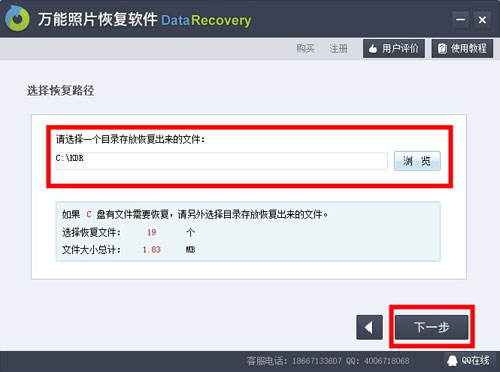
再经过了上述的五个简单操作后,回收站删除的文件就很快的恢复了。
常见问题
想要使用照片文件恢复软件恢复回收站的数据,但是扫描不到数据怎么办?
答:若是采用误清空回收站模式后无法扫描到数据的话,知识兔可以使用软件的万能恢复模式进行重新扫描,或者是扫描文件在没有被放到回收站之前所在的盘。
为什么照片文件恢复软件扫描到的文件夹名称和丢失的不同?
答:因为丢失的数据在恢复之后,都是以文件类型重新归类的,并不是按照原来文件夹的形式存在的。您可以打开已经恢复好的数据,知识兔根据文件类型查找你所要的数据。
照片文件恢复软件恢复的数据应该存放到哪里?可以恢复到原盘吗?
答:当用户在恢复数据的时候,请不要将数据恢复到您之前丢失文件的盘符中,应该将数据恢复到其他的盘,知识兔以免数据被覆盖。
注意事项
使用条件
手机需要在联网状态下操作,知识兔建议在WIFI模式下使用
关于恢复
1、在手机未获取相应权限的前提下,软件的几大恢复功能是无法使用的
2、成功授权后,可使用软件的恢复功能。用户在知识兔点击对应的功能按钮后,APP会读取手机数据库,同时连接服务器进行运算分析,返回查询结果
3、可恢复近期丢失数据,而太久的数据可能会被新数据所覆盖导致无法恢复
下载仅供下载体验和测试学习,不得商用和正当使用。